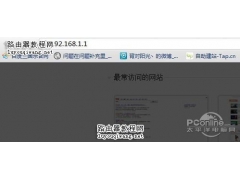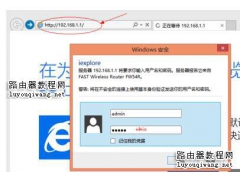1.打开桌面右下角的网络图标发现没有显示无线网络列表。在“开始”菜单打开控制面板,选择控制面板右上角的查看方式为“小图标”,如图所示。
 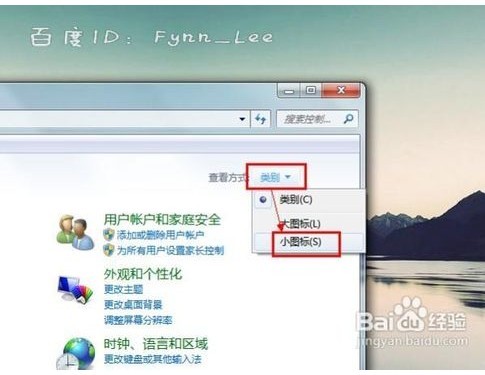

3.下面检查设备驱动是否正常。鼠标右击桌面“计算机”图标,在出现的上下文菜单中选择“管理”。打开“计算机管理”窗体后,依次定位到“系统工具 -> 设备管理器 -> 网络适配器”,如图所示。
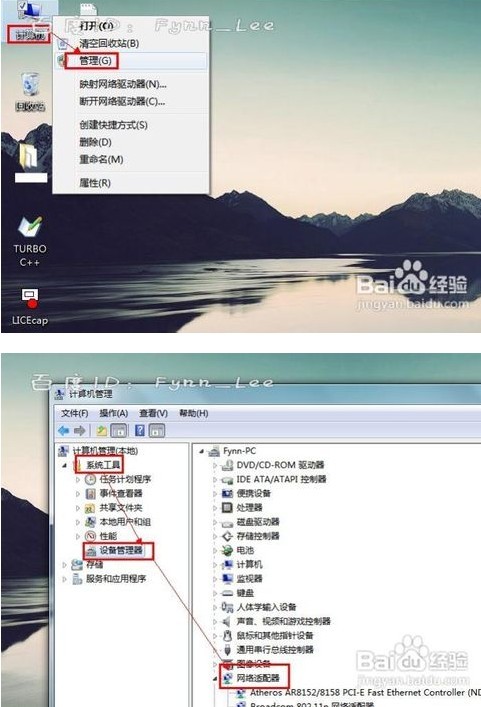
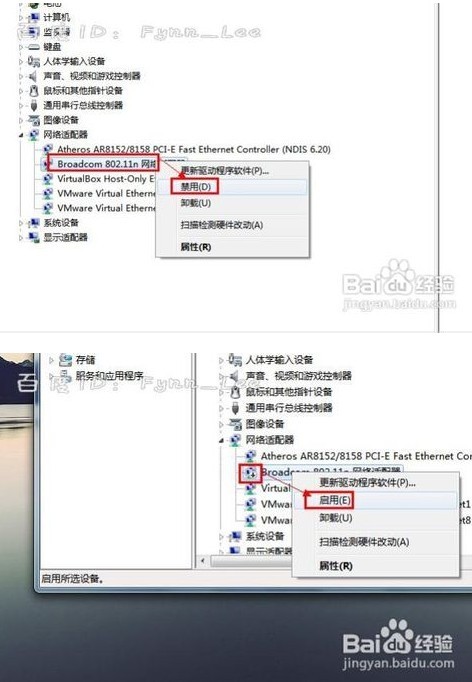
5.如果您的无线网络还是有问题,执行以下操作。若您没有安装或长时间未更新无线网络设备驱动,请打开驱动精灵等软件,安装或更新自己的无线网络驱动程序。如图所示,找到“无线网卡”驱动,然后安装或更新。

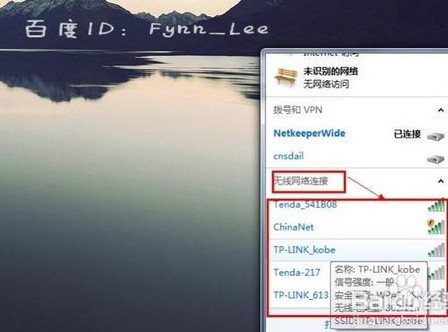 本文由路由器网www.luyouqiwang.net站长编辑整理,转载请注明出处。
关键词:路由器设置
路由器知识
RSS地图
网站地图
路由器资讯
wifi设置
无线路由器设置
192.168.1.1设置
路由器限速
路由器密码
路由器地址
|